Xiaomi Mi Box S або Mi TV Stick не бачить Wi-Fi, не підключається, Інтернет не працює, втрачає мережу, Wi-Fi падає

- 2259
- 273
- Steve Marvin I
Xiaomi Mi Box S або Mi TV Stick не бачить Wi-Fi, не підключається, Інтернет не працює, втрачає мережу, Wi-Fi падає
У цій статті я розповім про вирішення проблем із з'єднанням з Wi-Fi на розумних префіксах Xiaomi Mi Box S та Xiaomi Mi TV Stick. Спочатку були думки, щоб зробити окремі інструкції для кожного префікса, але з точки зору підключення до бездротових мереж Wi -Fi - це майже однакові пристрої. Обидві консолі працюють на Android TV, обидва підтримують Wi-Fi в діапазоні 2.4 ГГц і 5 ГГц (стандарти 802.11b/g/n/ac). І Mi Box S, і Mi TV Stick дуже часто не бачать мережі Wi-Fi (особливо в діапазоні 5 ГГц), або не підключені до Wi-Fi. Це трапляється, що префікс втрачає з'єднання, відключається від маршрутизатора або після підключення Інтернету не працює (без доступу до Інтернету).
Проблеми та рішення, які ми розглянемо в цій статті:
- Xiaomi Mi Box S та Xiaomi Mi TV Stick не бачать мережі Wi-Fi. Включаючи перше налаштування. Найчастіше така проблема з підключенням до мережі в діапазоні 5 ГГц. І найчастіше це пов'язано з каналом, на якому працює ваша мережа Wi-Fi. Після зміни зміни налаштувань маршрутизатора розумний префікс бачить мережу і може підключитися до неї. У статті я покажу, як змінити канал Wi-Fi на різних маршрутизаторах. Перейдіть до рішень →
- Не підключається до Wi-Fi. Різні проблеми та помилки в процесі підключення до мережі Wi-Fi. Проблеми як маршрутизатора, так і префіксів можливі. Перейдіть до рішень →
- Смарт-префікс телевізора від Xiaomi підключається до Wi-Fi, але Інтернет не працює. Ні, підключення до Інтернету. У цьому випадку спочатку вам потрібно виключити причину збоку від точки доступу, перезапустити обидва пристрої, зареєструвати DNS на префіксі. Перейдіть до рішень →
- Mi TV Stick або Mi Box 4 втрачає мережу, вимикає маршрутизатор, випадає з Wi-Fi та T. D. Часто канал і ширина каналу в налаштуваннях маршрутизатора, оновлення на префіксі, з'єднання в діапазоні 5 ГГц, розташування ближче до маршрутизатора. Перейдіть до рішень →
- Інтернет -з'єднання за допомогою мережевого кабелю (LAN). Якщо неможливо вирішити проблеми з Wi-Fi. Перейдіть до рішення →
Дуже важливо підключити префікс телевізора до Інтернету, і щоб це з'єднання працює швидко та стабільно. В іншому випадку його функціональність буде дуже обмежена, і вам не сподобається його використання. Я говорив про підключення цього префікса до мережі Wi-Fi під час першого процесу налаштування або в параметрах у інструкціях налаштування Xiaomi Mi. У параметрах вам потрібно відкрити розділ "Мережа та Інтернет", увімкніть Wi-Fi (якщо він вимкнено), виберіть свою мережу, вкажіть пароль і все готово. Але якщо ви зайшли на цю сторінку, то, швидше за все, щось пішло не так. Тепер ми це зрозуміємо.
Якщо у вас є якісь питання - задайте їх у коментарях. Я намагаюся відповісти якомога швидше. Також у коментарях ви можете доповнити статтю корисною інформацією, ділитися своєю справою, рішеннями тощо. D.
Чому Xiaomi Mi TV Stick або Mi Box S не бачать мережу Wi-Fi?
Якщо ви прочитаєте відгуки про ці розумні консолі, ви можете побачити, що це одна з головних проблем. Префікс просто не знаходить правильної мережі, не бачить маршрутизатора. Це відбувається як у першому процесі налаштування, так і пізніше, в параметрах Android TV.
Порада: Переконайтесь, що інші пристрої поруч із префіксом див. Цю мережу.Найпоширенішою причиною є канал Wi -fi
Про це можна прочитати майже на будь -якій сторінці, де обговорюються ці префікси. За замовчуванням у налаштуваннях маршрутизатора є автоматичний вибір каналу, на якому працює мережа Wi-Fi. Це стосується мереж у діапазоні 2.4 ГГц і 5 ГГц. Залежно від каналу, на якому працює ваша мережа, і вона бачить або не бачить мережі Wi-Fi з обраного регіону в налаштуваннях префікса. Найчастіше моя скринька не бачить мережі в діапазоні 5 ГГц, хоча підтримує цей діапазон. Як Mi TV Stik.
Що робити? Змініть канал Wi-Fi в налаштуваннях маршрутизатора. Вам потрібно перейти до налаштувань маршрутизатора (детальні, універсальні інструкції -як перейти до налаштувань маршрутизатора), перейдіть до розділу з налаштуваннями мережі Wi -fi у потрібному діапазоні (якщо у вас є двосанковий маршрутизатор), змініть канал, збережіть налаштування та перезавантажте маршрутизатор.
Який канал вибрати? Для діапазону 5 ГГц спробуйте встановити спочатку 44 канал. Якщо вона не бачить мережі в діапазоні 2.4 ГГц - встановити 6 канал.
Важливий! У налаштуваннях маршрутизатора канал для кожного діапазону (2.4 ГГц/5 ГГц) змінюється окремо. Залежно від того, яка мережа у вашому випадку не бачить префікса. Важливий! Якщо після зміни префікс все ще не бачить потрібної мережі - спробуйте встановити інший канал у налаштуваннях маршрутизатора. Вам потрібно експериментувати. Не забудьте зберегти налаштування та перезапустити маршрутизатор.Для прикладу: Зміна каналу для діапазону 5 ГГц у налаштуваннях маршрутизатора TP-Link з новим веб-інтерфейсом.

Окрема інструкція: Як знайти безкоштовний канал Wi-Fi та змінити канал на маршрутизаторі? (На прикладі різних маршрутизаторів та діапазону 2.4 ГГц!)
Якщо ви не знаєте, як змінити канал у налаштуваннях маршрутизатора - запитайте у коментарях. Не забудьте вказати модель маршрутизатора та мережевий діапазон.
Показати всі мережі
У налаштуваннях Wi-Fi на смарт-телевізорі префікс Xiaomi не відображається весь список мереж. Лише кілька мереж з найсильнішим сигналом. Є предмет "покажіть усе".

Можливо, у повному списку ви знайдете свою мережу.
Мережа з прихованою назвою (SSID)
Це рідко. Тільки якщо ви самі (або той, хто має доступ до налаштувань вашого маршрутизатора) прихонеш назву мережі Wi-Fi. Тоді пристрої не побачать мережу (за винятком тих, хто вже підключений), і для підключення до неї ви повинні спочатку вказати її ім'я.
Mi Boxing 4 та телевізор можна підключити до прихованої мережі. Тільки в налаштуваннях натисніть "Додати мережу".
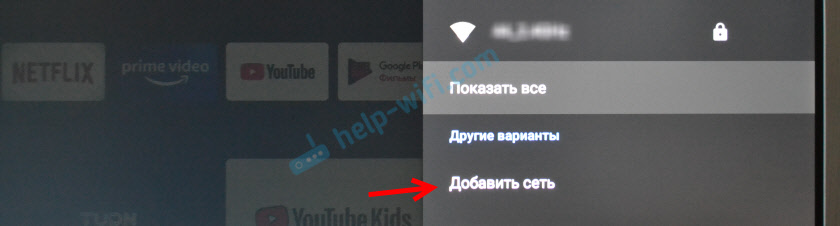
Тоді вам потрібно ввести ім’я мережі та пароля (якщо мережа з цим іменем знайдена).
Префікс телевізора Xiaomi не підключається до Wi-Fi
Буває й таке. Mi TV Stick або Mi Box S бачить мережу, ви вибираєте її у списку доступних мереж, але під час підключення з’являється помилка, записує "Неправильний пароль мережі Wi-Fi", висить на "Отриманні IP-адреси. .. ", ін. D.

Якщо виникають проблеми в процесі підключення до бездротової мережі, спробуйте зробити наступне:
- Перезавантажити префікс та маршрутизатор Smart TV.
- Розмістіть префікс ближче до маршрутизатора.
- Переконайтеся, що ви правильно вводите пароль. Подивіться на пароль у налаштуваннях маршрутизатора або на іншому пристрої. Інструкції: Як дізнатись свій пароль від Wi-Fi.
- Спробуйте підключити префікс Xiaomi до іншої мережі Wi-Fi. Тож ми зможемо дізнатися, на чиїй стороні проблема.
- Якщо ви намагаєтесь підключитися до своєї мережі, то запам'ятайте, якщо ви встановили блокування пристроїв на маршрутизаторі.
- Якщо моє поле вже підключено до цієї мережі, то видаліть його в налаштуваннях і спробуйте підключитися ще раз.
- У налаштуваннях маршрутизатора встановіть ширину каналу 20 МГц. Це можна зробити в розділі налаштувань Wi-Fi. На прикладі маршрутизатора TP-Link:

- Переконайтесь, що тип особистої безпеки WPA/WPA2 та шифрування AES (як на екрані вище) встановлено в налаштуваннях маршрутизатора маршрутизатора. Детальніше в цій статті читайте.
У крайніх випадках ви можете спробувати зробити повний розряд налаштувань налаштувань. У розділі "Налаштування пристрою" - "скидання". Тільки якщо ви дізнаєтесь, що Mi Box 4 не підключається до жодної бездротової мережі.
Інтернет не працює на Mi Box S або телевізійній палиці: без доступу до Інтернету
Після успішного підключення до маршрутизатора Wi-Fi біля мережі ми бачимо повідомлення: "підключений, без доступу до Інтернету". Відповідно, Інтернет не працює на префіксі, немає доступу до додатків доступу до Інтернету, YouTube не працює (немає підключення до мережі).

Трапляється, що в налаштуваннях Android TV немає повідомлень та помилок (як на фотографії вище), але Інтернет все ще не працює.
Як виправити?
- Перезавантажте консоль та маршрутизатор.
- Обов’язково переконайтеся, що інші пристрої з цієї роботи в Інтернеті Wi-Fi. Це дуже важливо з’ясувати, оскільки проблема не рідко на стороні маршрутизатора чи Інтернет -провайдера.
- Спробуй це "Видалити цю мережу" Вибираючи цю мережу Wi-Fi в налаштуваннях та знову підключіться до неї.

- Перевірте налаштування проксі -сервера. Має бути встановлено значення "не використовувати проксі -сервер".

- Змініть DNS на 8.8.8.8/8.8.4.4. У налаштуваннях певної мережі потрібно вибрати "Налаштування IP -адреси".
 Крім того, налаштування IP не змінюються (пропустіть). Ми також пропускаємо налаштування шлюзу та довжину префікса мережі. Змінити DNS від 1 до 8.8.8.8 і DNS 2 на 8.8.4.4.
Крім того, налаштування IP не змінюються (пропустіть). Ми також пропускаємо налаштування шлюзу та довжину префікса мережі. Змінити DNS від 1 до 8.8.8.8 і DNS 2 на 8.8.4.4.
- Перевірте дати та налаштування часу на своєму префіксі. Через це можуть бути також проблеми з доступом до Інтернету в таких додатках, як YouTube, Google Play Market.
Зверніть увагу: Якщо ви розподіляєте Інтернет на розумний префікс з телефону на Wi-Fi, то відсутність підключення до Інтернету може бути пов’язана з тим, що оператор блокує розподіл Інтернету на вашому тарифному плані.
Wi-Fi відключений, префікс втрачає зв’язок з маршрутизатором, скелями з'єднання
На жаль, Wi-Fi на префіксах Xiaomi Mi Box S та Xiaomi Mi TV Stick не завжди працює стабільно і швидко. У деяких випадках сценарії використання Wi-Fi на префіксі можуть автоматично відключити. Зв'язок з мережею Wi-Fi просто втрачено. Зв'язок періодично падає. Оскільки проблема неоднозначна, дуже важко дати будь -які конкретні та робочі рішення. Крім того, причина може бути як на стороні префікса, так і на стороні маршрутизатора.
Якщо ви стикаєтесь з такою проблемою, доцільно перевірити, як Wi-Fi буде працювати з іншим маршрутизатором. Я поділюсь своїми спостереженнями і дам декілька рекомендацій, які допоможуть зробити бездротове з'єднання більш стабільним.
Використовуйте діапазон Wi-Fi 5 ГГц
Якщо у вас є двосансовий маршрутизатор, я рекомендую підключити префікс телевізора Xiaomi до мережі в діапазоні 5 ГГц. Цей діапазон менш завантажений і швидший. Швидкість з'єднання буде вищою.
Якщо з'єднання спостерігається в цьому діапазоні, то ви можете перевірити з'єднання з'єднання в діапазоні 2.4 ГГц. Якщо префікс встановлений далеко від маршрутизатора або приховано за телевізором, то проблеми з з'єднанням можуть бути обумовлені поганим сигналом або перешкодою. А в діапазоні 5 ГГц ІТ (сигнал) зазвичай трохи гірший порівняно з 2.4 ГГц. Особливо це стосується телевізійної палички Xiaomi Mi, оскільки існує багато відгуків про те, що цей префікс має слабкий метод Wi-Fi в діапазоні 5 ГГц.
Трапляється, що маршрутизатор об'єднує мережі Wi-Fi (на різних діапазонах) в одну мережу. Самі пристрої, автоматично вибирайте діапазон. У цьому випадку бажано розділити мережі. Ви можете зробити це, відключивши функцію рульового підключення або діапазону в налаштуваннях маршрутизатора.
Оновіть прошивку Xiaomi Mi Box S або Mi TV Stick
Випустіть прошивку з тактилями. Тут, на моєму боксі, буквально кілька днів тому, оновлення на. В описі нової версії було написано, що робота Wi-Fi в діапазоні 5G була вдосконалена.
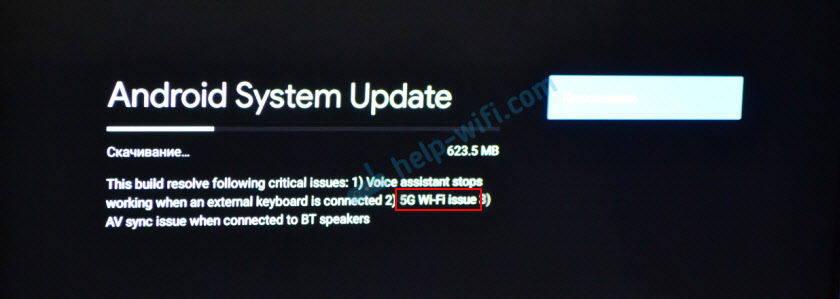
Ви можете оновити прошивку в налаштуваннях у розділі "Налаштування пристрою" - "На пристрої" - "Оновлення системи".
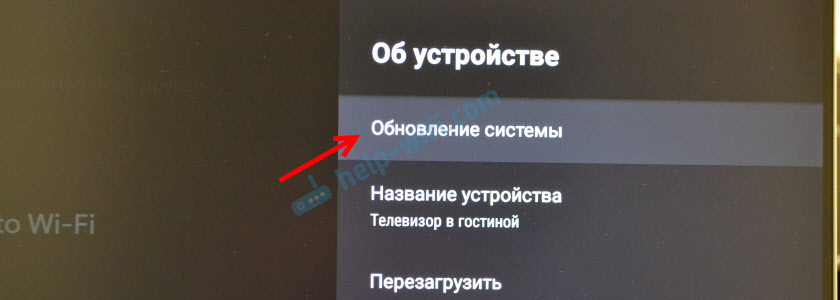
Пристрій повинен бути підключений до Інтернету.
Змініть ширину каналу, канал, режим у налаштуваннях маршрутизатора
В Інтернеті ви можете знайти багато інформації про нестабільне з'єднання з Wi-Fi в діапазоні 2.4 ГГц на префіксі xiaomi mi box s. І є багато позитивних відгуків, що це Проблема вирішується шляхом зміни ширини каналу з "автомобіля" на "20 МГц" У налаштуваннях маршрутизатора. Обов’язково застосуйте це рішення.
Окрім зміни ширини каналу, ви також можете експериментувати зі зміною каналу (я писав більше про це на початку статті) та з мережевим режимом. Для діапазону 2.4 ГГц Я рекомендую встановити режим "802.11n "або" тільки n " (але не всі маршрутизатори мають таку можливість), але для 5 ГГц - 802.11n/AC.
Мережевий режим, ширину каналу та каналу можна змінити в налаштуваннях маршрутизатора. Як правило, всі ці налаштування знаходяться на одній сторінці. Для кожного діапазону налаштування змінюються окремо. Після зміни параметрів не забудьте зберегти налаштування та перезапустити маршрутизатор.
Порада: Спочатку спробуйте змінити лише ширину каналу на 20 МГц.На прикладі того ж маршрутизатора TP-Link:
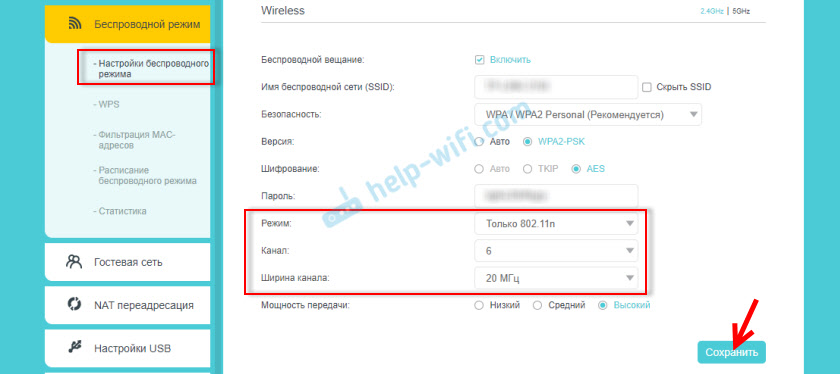
На старому веб-інтерфейсі TP-Link (є абсолютно однакові пункти меню, але зелений):
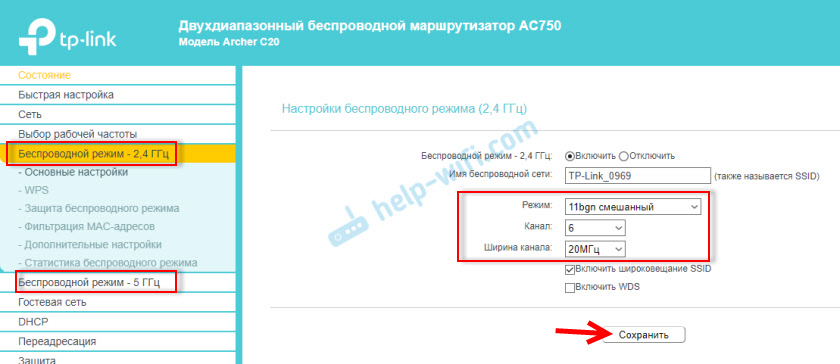
На маршрутизаторах ASUS:

Встановлення каналу, ширини каналу та режиму бездротової мережі на D-Link:

І на прикладі маршрутизатора Zyxel Keenetic:

На прикладі всіх маршрутизаторів та різних веб -інтерфейсів важко показати, оскільки їх багато. Якщо ви не знаєте, як змінити ці налаштування на своєму маршрутизаторі - запитайте у коментарях. Я вам скажу.
Ви можете підключити мою коробку до Інтернету через LAN CABLE?
Так, якщо з Wi-Fi все дуже погано. Незважаючи на те, що на Box Siaomi Mi Box S немає, він може бути підключений до Інтернету, підключившись до маршрутизатора за допомогою мережевого кабелю. Для цього використовується зовнішня мережева карта, яка підключена до порту USB на префіксі.

Для Mi Boxing 4 рекомендується придбати наступні адаптери Ethernet: UGREEN Ethernet Adapter USB 3.0, TP-Link UE200, TP-Link UE300, Xiaomi USB зовнішній Ethernet RJ45.
Підключитися дуже просто: адаптер підключається до префікса, після чого адаптер підключений мережевим кабелем до маршрутизатора. З'єднання Ethernet з’явиться в налаштуваннях префікса.
ТВ -палиця Xiaomi Mi не може бути підключена через такий адаптер, оскільки в цій компактній версії Prefix немає USB -порту.
Я дуже сподіваюся на відгук у коментарях. Напишіть те, що допомогло, а що ні. Можливо, у вас є якісь інші рішення цих проблем з Wi-Fi на префіксах від Xiaomi. Я буду радий доповнити статтю. І звичайно я відповім на всі ваші запитання!
- « Wi-Fi не вмикається на ноутбуці з кнопкою, в налаштуваннях та апаратному комутаторі бездротового зв'язку
- 192.168.100.1 - Вхід до маршрутизатора Huawei, встановлення Wi -fi, особистий рахунок не відкривається »

